一键回归经典:看看如何将win11系统改成win10系统
- 2024-12-05 16:42:37 分类:win10
Win11系统虽然带来了许多新功能和体验,但有些用户可能还是更喜欢Win10系统的稳定性和熟悉感。那么,如果你不小心升级到了Win11系统,又想改回Win10系统,该怎么办呢?本文将为大家详细介绍如何将win11系统改成win10系统的方法。让我们一起来看看吧!
方法/步骤:
方法一:使用 Windows 11 的“回退”功能(仅限 10 天内)

如果你是在 10 天内从 Windows 10 升级到 Windows 11,系统提供了一个方便的选项,允许你直接回滚到 Windows 10。
1、打开设置:点击 开始菜单,然后选择 设置,或者按 Win + I 快捷键打开设置。
2、进入“系统”设置:在设置页面中,选择左侧的 系统 选项。
3、选择“恢复”:在系统设置中,点击 恢复。
4、点击“返回 Windows 10”:在恢复设置中,找到 回退到 Windows 10,点击 开始 按钮。系统会询问你为什么要回退。选择一个原因后,按提示继续。
5、确认并完成操作:系统会给出一个提示,告知你回退过程中的一些注意事项(比如:你的应用和设置会丢失等)。确认后点击 下一步,然后选择 返回 Windows 10。
注意:此方法只能在升级到 Windows 11 后的 10 天内使用。如果超过 10 天,回退选项将不可用。
方法二:使用系统备份(需要事先备份)

如果你之前使用 Windows 10 时创建了系统镜像或备份,可以通过恢复备份的方式将系统恢复到 Windows 10。
1、进入恢复环境:点击 开始菜单 > 设置 > 更新和安全 > 恢复,然后点击 高级启动。或者在计算机开机时,按住 Shift 键并选择重启,进入恢复选项。
2、选择恢复选项:在 高级启动 中,选择 故障排除 > 高级选项 > 系统映像恢复。择你之前备份的 Windows 10 镜像进行恢复。
方法三:系统之家一键重装系统工具
1、首先我们在官网下载好系统之家一键重装系统软件,安装完成后打开软件,选择需要安装的win10系统,我们点击“安装此系统”。

2、然后开始下载系统镜像文件,此时耐心等待即可。
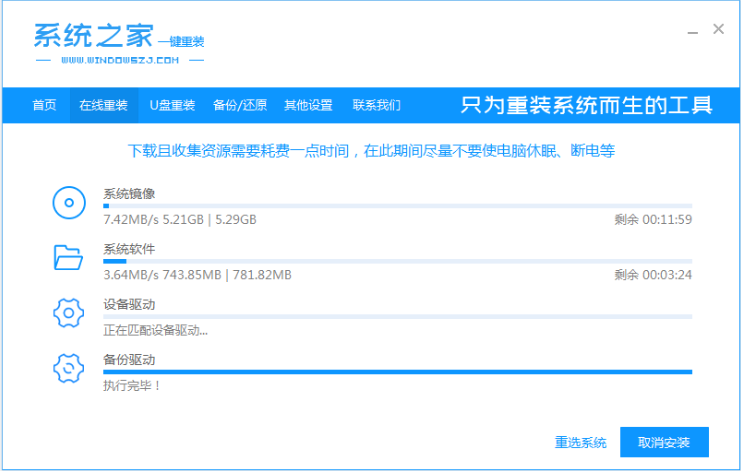
3、安装完成后,我们根据页面提示,点击“立即重启'重启电脑操作。
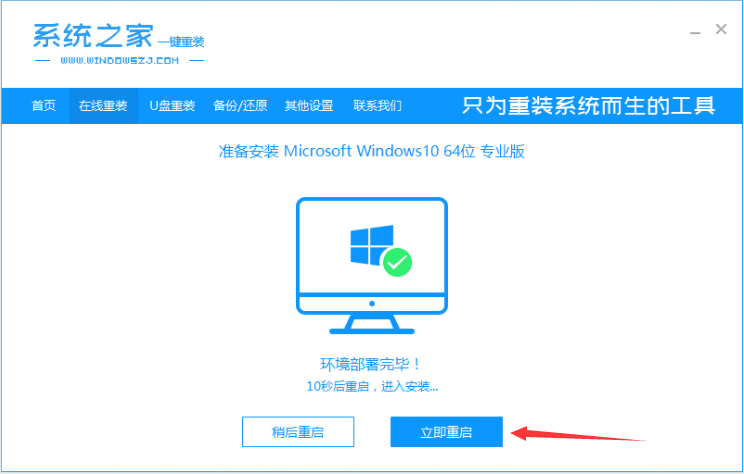
4、电脑重启后进入了开机启动项界面,此时我们选择第二项xiaobai-pe系统进入。
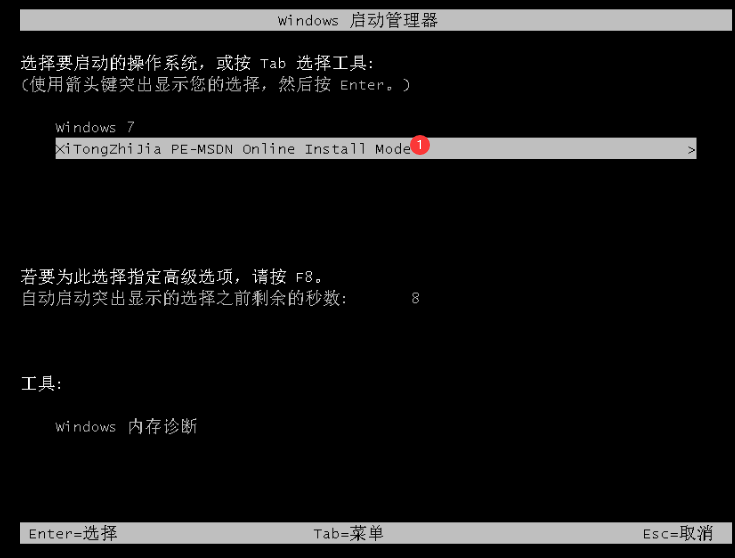
5、当我们进入pe系统后,系统之家装机工具会自动开始安装win10系统。
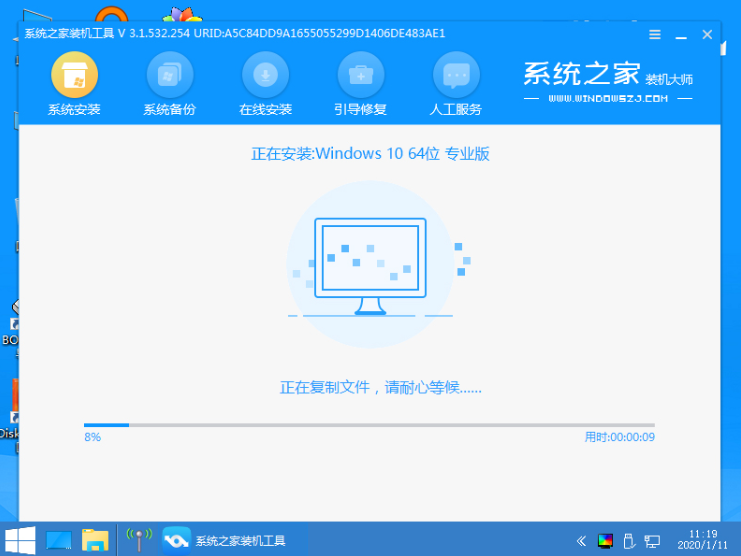
6、安装完成后,我们需要再次重启电脑操作。
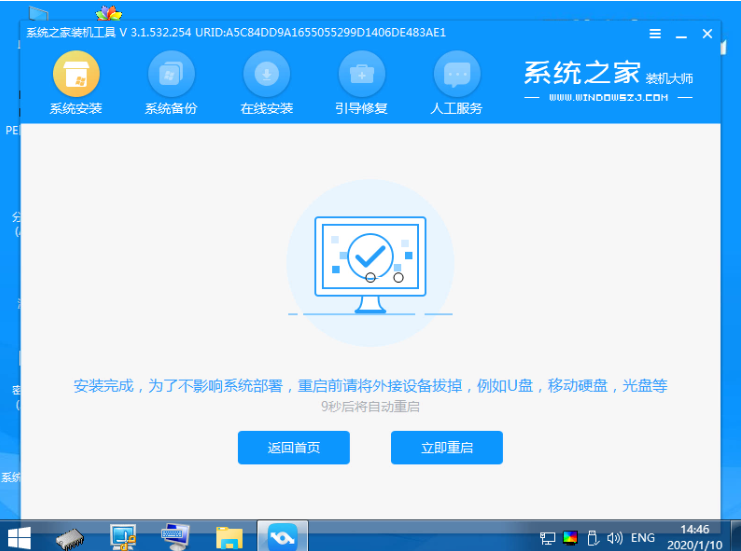
7、当重启进入到系统页面时,安装就成功啦。
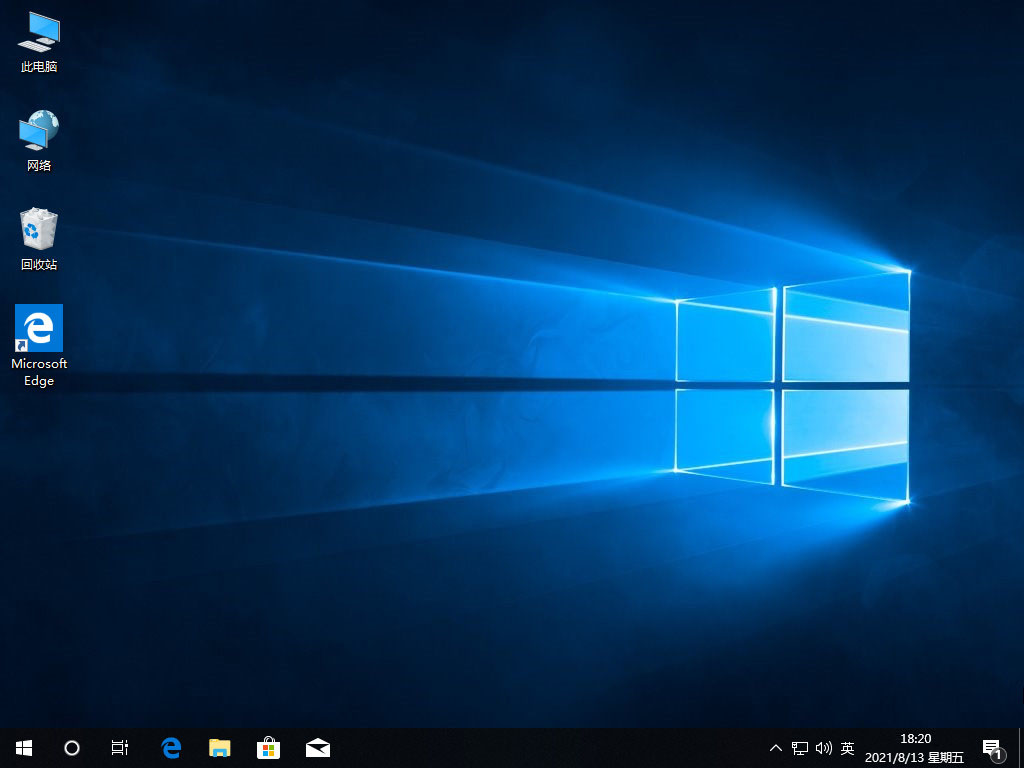
注意事项:
1. 注意备份数据:在进行系统重装之前,务必备份好重要的个人数据,以免丢失。
2. 注意选择正确的版本:在下载Win10系统安装盘或U盘时,要选择与你原来安装的Win10版本相同的版本。
3. 注意驱动兼容性:在重装Win10系统后,可能需要重新安装一些硬件驱动程序,确保它们与Win10系统兼容
总结:将win11系统改成win10系统并不是一件复杂的事情,只需要准备好所需工具,按照解决方法进行操作,并注意备份数据和选择正确的版本,就能顺利完成。希望本文对大家有所帮助,祝大家一切顺利,所以问题迎刃而解!